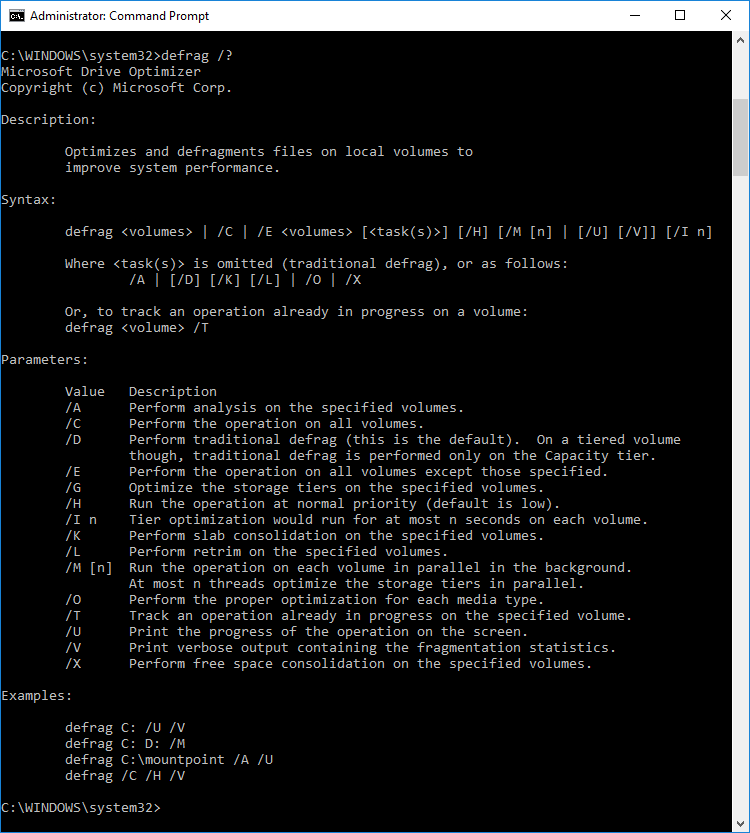วิธีเพิ่มประสิทธิภาพและจัดเรียงข้อมูลไดรฟ์ใน Windows 10
เผยแพร่แล้ว: 2018-08-07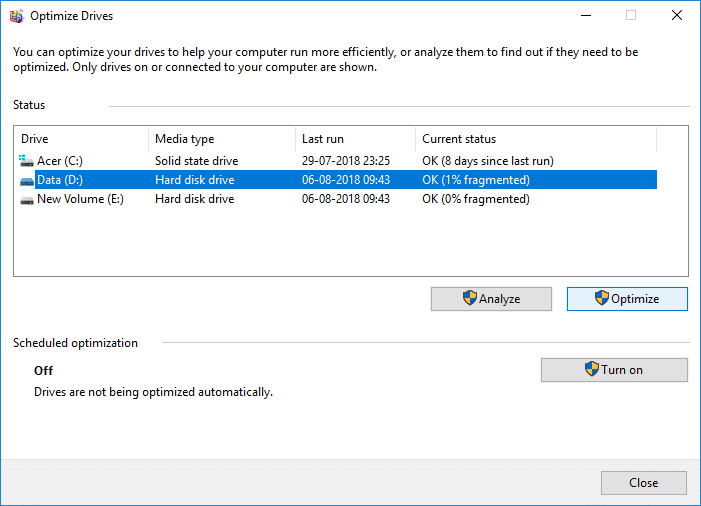
การปรับปรุงประสิทธิภาพของพีซีของคุณเป็นสิ่งสำคัญมากสำหรับการทำงานที่เหมาะสม และเพื่อช่วยให้ Windows 10 นี้ทำการจัดเรียงข้อมูลบนดิสก์สัปดาห์ละครั้งสำหรับฮาร์ดไดรฟ์ ตามค่าเริ่มต้น การจัดเรียงข้อมูลบนดิสก์จะทำงานโดยอัตโนมัติตามกำหนดการรายสัปดาห์ ณ เวลาที่กำหนดในการบำรุงรักษาอัตโนมัติ แต่นี่ไม่ได้หมายความว่าคุณไม่สามารถปรับแต่งหรือ Defrag ไดรฟ์บนพีซีได้ด้วยตนเอง
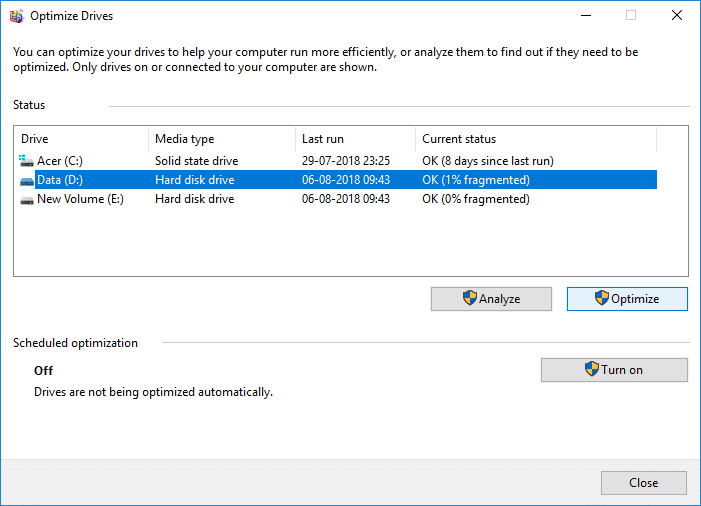
ตอนนี้การจัดเรียงข้อมูลบนดิสก์จะจัดเรียงข้อมูลทั้งหมดใหม่ที่กระจายไปทั่วฮาร์ดไดรฟ์ของคุณและจัดเก็บไว้ด้วยกันอีกครั้ง เมื่อไฟล์ถูกเขียนลงดิสก์ ไฟล์จะถูกแบ่งออกเป็นหลายส่วน เนื่องจากไม่มีพื้นที่ต่อเนื่องกันเพียงพอที่จะเก็บไฟล์ทั้งหมด ดังนั้นไฟล์จึงกระจัดกระจาย โดยปกติ การอ่านข้อมูลทั้งหมดเหล่านี้จากที่ต่างๆ จะใช้เวลาสักครู่ กล่าวโดยย่อ จะทำให้พีซีของคุณช้าลง เวลาบูตนาน แครชแบบสุ่ม และหยุดทำงาน เป็นต้น
การจัดเรียงข้อมูลช่วยลดการแตกแฟรกเมนต์ของไฟล์ ซึ่งช่วยเพิ่มความเร็วในการอ่านและเขียนข้อมูลลงดิสก์ ซึ่งท้ายที่สุดแล้วจะเพิ่มประสิทธิภาพให้กับพีซีของคุณ การจัดเรียงข้อมูลบนดิสก์ยังทำความสะอาดดิสก์ด้วย ซึ่งจะเป็นการเพิ่มความจุโดยรวม เพื่อไม่ให้เป็นการเสียเวลา เรามาดูวิธีการเพิ่มประสิทธิภาพและจัดเรียงข้อมูลไดรฟ์ใน Windows 10 โดยใช้บทช่วยสอนด้านล่าง
สารบัญ
- วิธีเพิ่มประสิทธิภาพและจัดเรียงข้อมูลไดรฟ์ใน Windows 10
- วิธีที่ 1: เพิ่มประสิทธิภาพและจัดเรียงข้อมูลไดรฟ์ในคุณสมบัติของดิสก์ไดรฟ์
- วิธีที่ 2: วิธีเพิ่มประสิทธิภาพและจัดเรียงข้อมูลไดรฟ์ใน Windows 10 โดยใช้ Command Prompt
- วิธีที่ 3: เพิ่มประสิทธิภาพและจัดเรียงข้อมูลไดรฟ์ใน Windows 10 โดยใช้ PowerShell
วิธีเพิ่มประสิทธิภาพและจัดเรียงข้อมูลไดรฟ์ใน Windows 10
อย่าลืมสร้างจุดคืนค่าในกรณีที่มีสิ่งผิดปกติเกิดขึ้น
วิธีที่ 1: เพิ่มประสิทธิภาพและจัดเรียงข้อมูลไดรฟ์ในคุณสมบัติของดิสก์ไดรฟ์
1. กด Windows Key + E เพื่อเปิด File Explorer หรือดับเบิลคลิกที่พีซีเครื่องนี้
2. คลิกขวาที่พาร์ติชั่นฮาร์ดไดรฟ์ที่ คุณต้องการ เรียกใช้การจัดเรียงข้อมูล และเลือก Properties
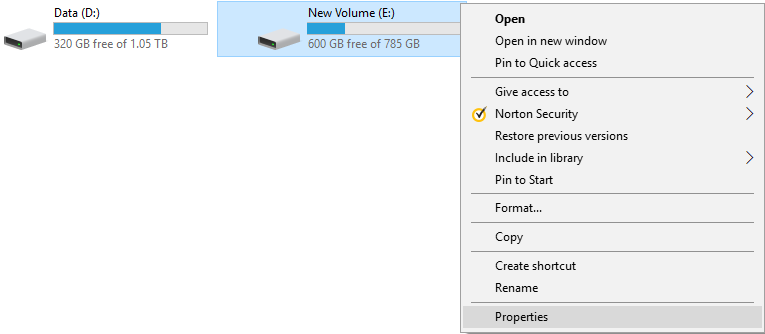
3. สลับไปที่ แท็บเครื่องมือ จากนั้นคลิกที่ “ เพิ่มประสิทธิภาพ ” ใต้ เพิ่มประสิทธิภาพและจัดเรียงข้อมูลในไดรฟ์
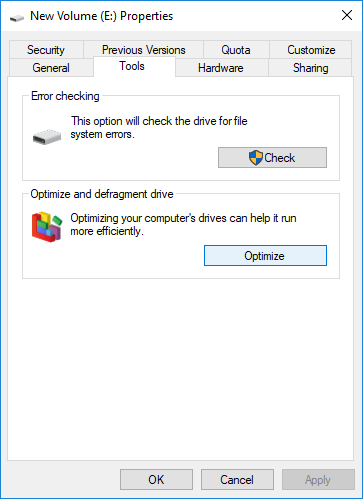
4. เลือก ไดรฟ์ ที่คุณต้องการเรียกใช้การ จัดเรียงข้อมูล จากนั้นคลิก ปุ่มวิเคราะห์ เพื่อดูว่าจำเป็นต้องปรับให้เหมาะสมหรือไม่
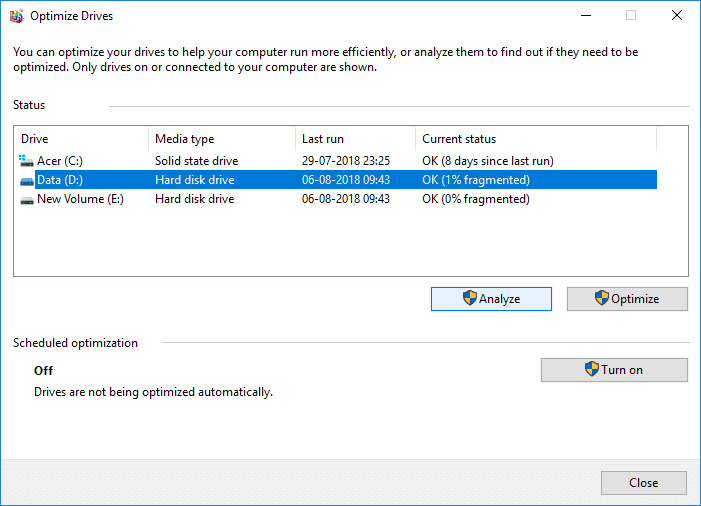
หมายเหตุ: หากไดรฟ์มีการแยกส่วนมากกว่า 10% ก็ควรได้รับการปรับให้เหมาะสม
5. ตอนนี้ ในการเพิ่มประสิทธิภาพไดรฟ์ ให้คลิก ปุ่ม เพิ่มประสิทธิภาพ การจัดเรียงข้อมูลอาจใช้เวลาสักครู่ ขึ้นอยู่กับขนาดของดิสก์ของคุณ แต่คุณยังสามารถใช้พีซีของคุณได้
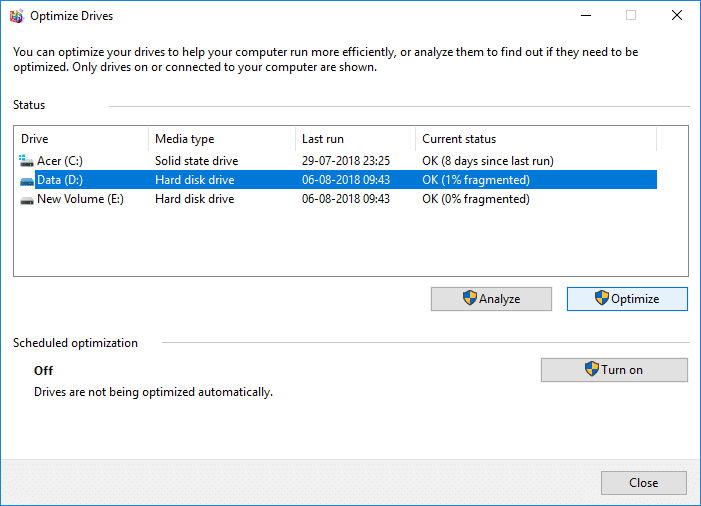
6. ปิดทุกอย่าง จากนั้นรีสตาร์ทพีซีของคุณ
นี่คือ วิธีการเพิ่มประสิทธิภาพและจัดเรียงข้อมูลไดรฟ์ใน Windows 10 แต่ถ้าคุณยังติดขัดอยู่ ให้ข้ามวิธีนี้และทำตามวิธีถัดไป
วิธีที่ 2: วิธีเพิ่มประสิทธิภาพและจัดเรียงข้อมูลไดรฟ์ใน Windows 10 โดยใช้ Command Prompt
1. เปิดพรอมต์คำสั่ง ผู้ใช้สามารถทำขั้นตอนนี้ได้โดยค้นหา 'cmd' แล้วกด Enter
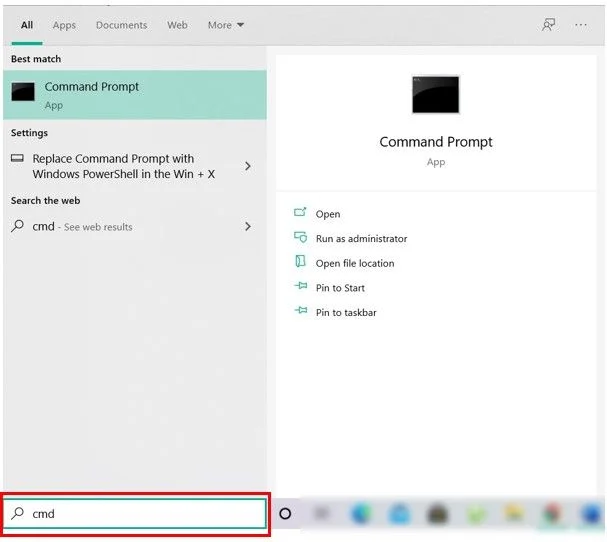
2. พิมพ์คำสั่งต่อไปนี้ลงใน cmd แล้วกด Enter:
defrag drive_letter: /O
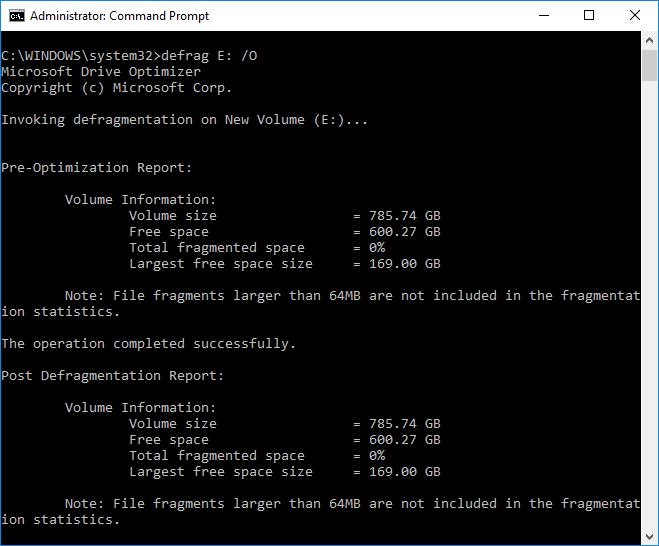
หมายเหตุ: แทนที่ drive_letter ด้วยอักษรระบุไดรฟ์ของไดรฟ์ที่คุณต้องการเรียกใช้การจัดเรียงข้อมูลบนดิสก์ ตัวอย่างเช่นเพื่อเพิ่มประสิทธิภาพไดรฟ์ C: คำสั่งจะเป็น: defrag C: /O
3. ตอนนี้ ในการเพิ่มประสิทธิภาพและดีแฟรกไดรฟ์ทั้งหมดของคุณในครั้งเดียว ให้ใช้คำสั่งต่อไปนี้:
defrag /C /O
4. คำสั่ง Defrag รองรับอาร์กิวเมนต์บรรทัดคำสั่งและตัวเลือกต่อไปนี้
ไวยากรณ์:
defrag <volumes> | /C | /E <volumes> [<task(s)>] [/H] [/M [n] | [/U] [/V]] [/ฉัน n] โดยที่ <task(s)> ถูกละไว้ (การจัดเรียงข้อมูลแบบดั้งเดิม) หรือดังต่อไปนี้: /A | [/D] [/K] [/L] | /O | /X หรือเพื่อติดตามการดำเนินการที่อยู่ในไดรฟ์ข้อมูลอยู่แล้ว: defrag <volume> /T
พารามิเตอร์:
| ค่า | คำอธิบาย |
| /อ | ทำการวิเคราะห์ปริมาณที่กำหนด |
| /B | ทำการเพิ่มประสิทธิภาพการบูตเพื่อ defrags บูตเซกเตอร์ของวอลลุมสำหรับบูท สิ่งนี้จะไม่ทำงานบน SSD |
| /ค | ทำงานบนโวลุ่มทั้งหมด |
| /ด | ทำการ Defrag แบบดั้งเดิม (ซึ่งเป็นค่าเริ่มต้น) |
| /E | ใช้งานได้กับไดรฟ์ข้อมูลทั้งหมดยกเว้นที่ระบุไว้ |
| /ชม | เรียกใช้การดำเนินการตามลำดับความสำคัญปกติ (ค่าเริ่มต้นคือต่ำ) |
| /ใน | การเพิ่มประสิทธิภาพระดับจะทำงานเป็นเวลาไม่เกิน n วินาทีในแต่ละวอลุ่ม |
| /K | ดำเนินการรวมแผ่นคอนกรีตในปริมาณที่ระบุ |
| /หลี่ | ทำการรีทริมบนโวลุ่มที่ระบุ สำหรับ SSD เท่านั้น |
| /เอ็ม [n] | เรียกใช้การดำเนินการกับแต่ละโวลุ่มแบบขนานในพื้นหลัง สูงสุด n เธรด เพิ่มประสิทธิภาพชั้นการจัดเก็บแบบขนาน |
| /O | ทำการเพิ่มประสิทธิภาพที่เหมาะสมสำหรับสื่อแต่ละประเภท |
| /T | ติดตามการดำเนินการที่อยู่ระหว่างดำเนินการบนไดรฟ์ข้อมูลที่ระบุ |
| /ยู | พิมพ์ความคืบหน้าของการดำเนินการบนหน้าจอ |
| /V | พิมพ์เอาต์พุตรายละเอียดที่มีสถิติการกระจายตัว |
| /X | ดำเนินการรวมพื้นที่ว่างบนไดรฟ์ข้อมูลที่ระบุ |
นี่คือ วิธีการเพิ่มประสิทธิภาพและจัดเรียงข้อมูลไดรฟ์ใน Windows 10 โดยใช้พรอมต์คำสั่ง แต่คุณยังสามารถใช้ PowerShell แทน CMD ได้โดยทำตามวิธีถัดไปเพื่อดูวิธีเพิ่มประสิทธิภาพและจัดเรียงข้อมูลไดรฟ์โดยใช้ PowerShell

วิธีที่ 3: เพิ่มประสิทธิภาพและจัดเรียงข้อมูลไดรฟ์ใน Windows 10 โดยใช้ PowerShell
1. พิมพ์ PowerShell ใน Windows Search จากนั้นคลิกขวาที่ PowerShell จากผลการค้นหาแล้วเลือก Run as Administrator
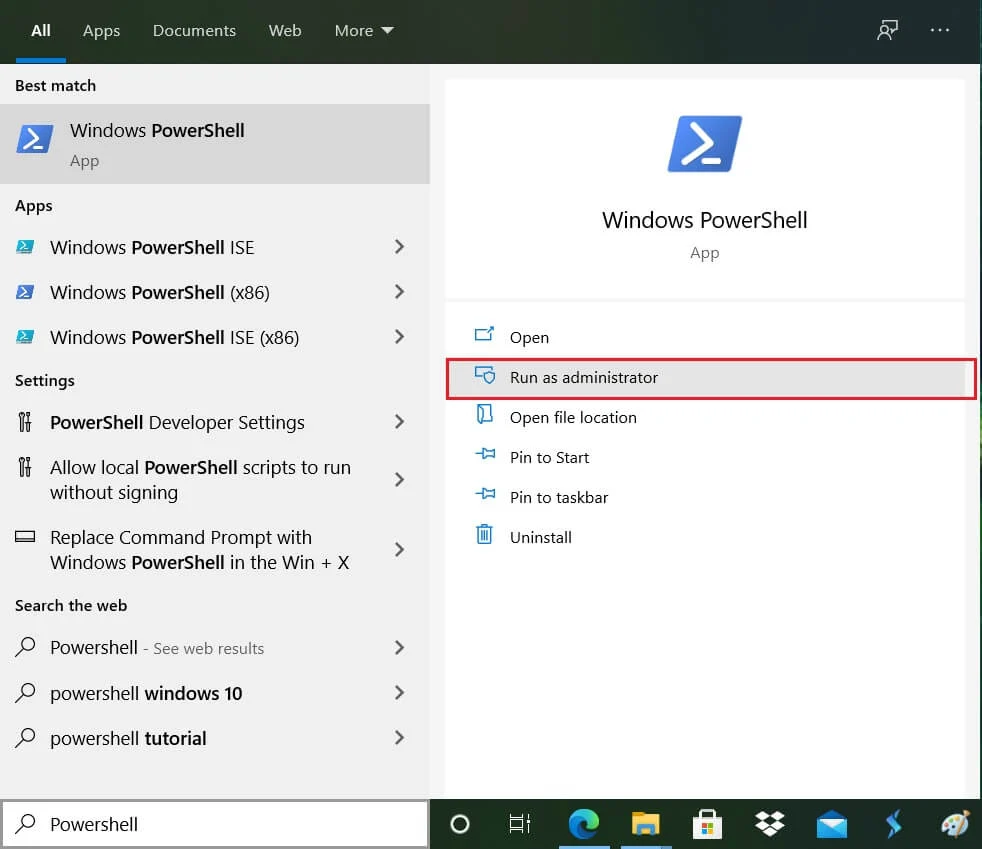
2. ตอนนี้พิมพ์คำสั่งต่อไปนี้ลงใน PowerShell แล้วกด Enter:
เพิ่มประสิทธิภาพ-Volume -DriveLetter drive_letter -Verbose
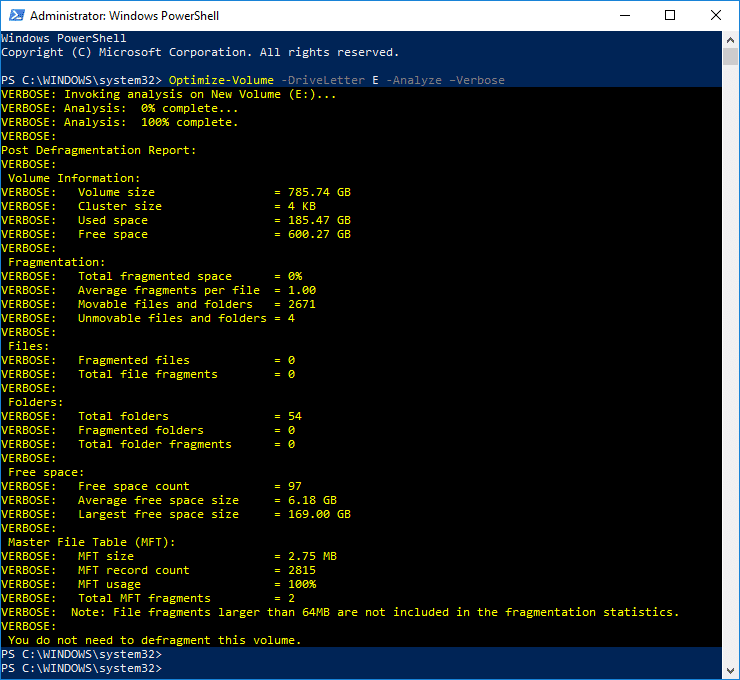
หมายเหตุ: แทนที่ drive_letter ด้วยอักษรระบุไดรฟ์ของ ไดรฟ์ที่คุณต้องการเรียกใช้การจัดเรียงข้อมูลบนดิสก์
ตัวอย่างเช่นเพื่อเพิ่มประสิทธิภาพไดรฟ์ F: คำสั่งจะเป็น: defrag Optimize-Volume -DriveLetter F -Verbose
3. หากคุณต้องการวิเคราะห์ไดรฟ์ก่อน ให้ใช้คำสั่งต่อไปนี้:
เพิ่มประสิทธิภาพ-ปริมาณ -DriveLetter drive_letter -วิเคราะห์ -Verbose
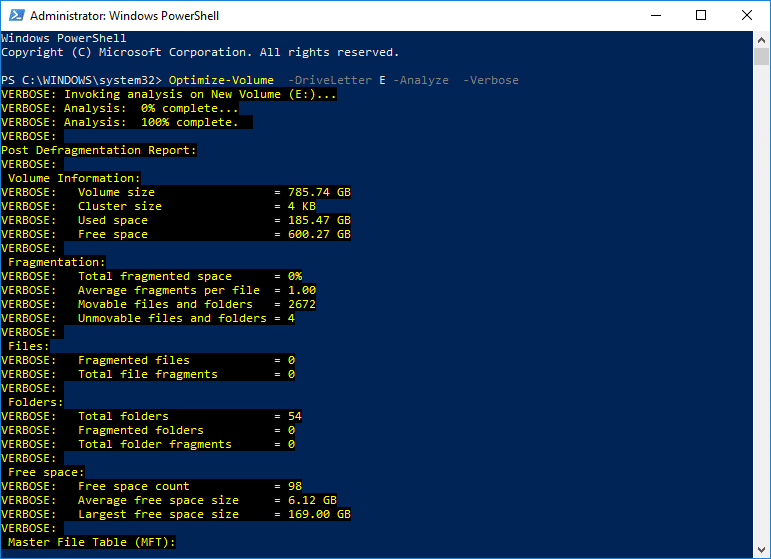
หมายเหตุ: แทนที่ drive_letter ด้วยอักษรระบุไดรฟ์จริง เช่น Optimize-Volume -DriveLetter F -Analyze -Verbose
4. คำสั่งนี้ควรใช้กับ SSD เท่านั้น ดังนั้นให้ดำเนินการต่อหากคุณแน่ใจว่ากำลังเรียกใช้คำสั่งนี้บนไดรฟ์ SSD:
เพิ่มประสิทธิภาพ-Volume -DriveLetter drive_letter -ReTrim -Verbose
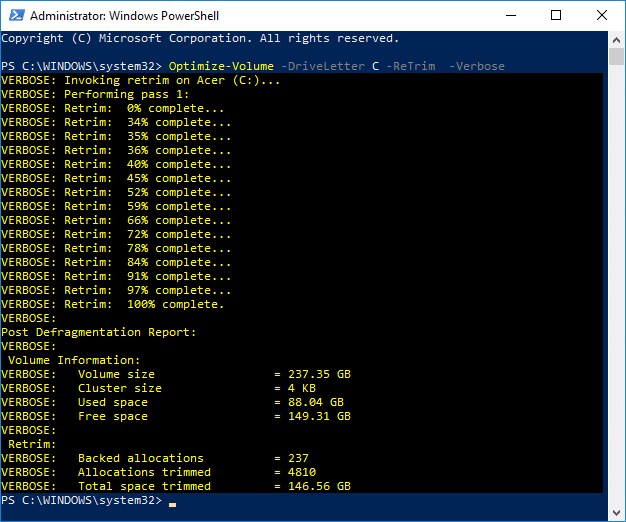
หมายเหตุ: แทนที่ drive_letter ด้วยอักษรระบุไดรฟ์จริง เช่น Optimize-Volume -DriveLetter D -ReTrim -Verbose
5. รีบูทพีซีของคุณเพื่อบันทึกการเปลี่ยนแปลง
ที่แนะนำ:
- ถอดรหัสไฟล์และโฟลเดอร์ที่เข้ารหัส EFS ใน Windows 10
- เลื่อนการอัปเดตฟีเจอร์และคุณภาพใน Windows 10
- วิธีเปลี่ยนรูปแบบวันที่และเวลาใน Windows 10
- ส่งออกและนำเข้าการเชื่อมโยงแอปเริ่มต้นใน Windows 10
นั่นคือคุณได้เรียนรู้ วิธีชะลอการอัปเดตฟีเจอร์และคุณภาพใน Windows 10 เรียบร้อยแล้ว แต่หากคุณยังมีข้อสงสัยใดๆ เกี่ยวกับบทช่วยสอนนี้ อย่าลังเลที่จะถามพวกเขาในส่วนความคิดเห็น